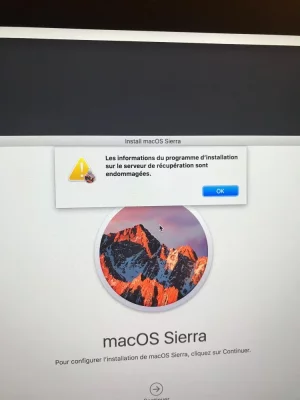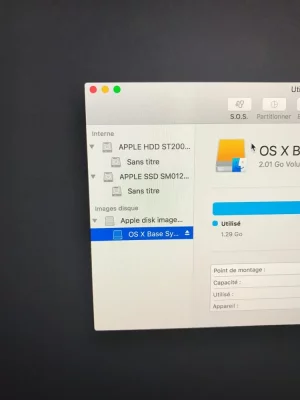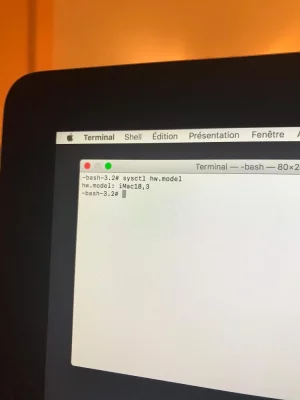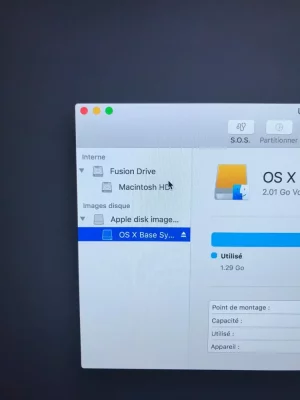Bonjour,
J'ai voulu restaurer mon iMac 27'' afin de le vendre mais il semblerait que cela a mal tourné.
En effet, je n'arrive plus à l'allumer. (Un dossier avec un gros point d'interrogation s'affiche)
J'ai essayé les 4 méthodes disponible avec le raccourci (Cmd+R) mais aucune ne fonctionne.
Sauvegarde TimeMachine ---> Je n'en ai pas
Restaurer MacOs ---> J'ai une erreur (voir image 1)
Aide en ligne ---> je n'ai pas trouvé d'aide
Utilitaire de disque ---> c'est le gros bordel, j'ai essayé de réparer les partitions mais cela ne marche toujours pas ( voir image 2)
Le but étant d'installer la dernière version de MacOs soit Mojave ou la toute dernière (Catalina).
Vous trouverez en annexe l'image 1 qui montre l'erreur et l'image 2 qui montre l'état actuel de mes disques sur mon iMac 27''
Merci beaucoup pour votre aide.
Guguf
J'ai voulu restaurer mon iMac 27'' afin de le vendre mais il semblerait que cela a mal tourné.
En effet, je n'arrive plus à l'allumer. (Un dossier avec un gros point d'interrogation s'affiche)
J'ai essayé les 4 méthodes disponible avec le raccourci (Cmd+R) mais aucune ne fonctionne.
Sauvegarde TimeMachine ---> Je n'en ai pas
Restaurer MacOs ---> J'ai une erreur (voir image 1)
Aide en ligne ---> je n'ai pas trouvé d'aide
Utilitaire de disque ---> c'est le gros bordel, j'ai essayé de réparer les partitions mais cela ne marche toujours pas ( voir image 2)
Le but étant d'installer la dernière version de MacOs soit Mojave ou la toute dernière (Catalina).
Vous trouverez en annexe l'image 1 qui montre l'erreur et l'image 2 qui montre l'état actuel de mes disques sur mon iMac 27''
Merci beaucoup pour votre aide.
Guguf